تواصل Samsung تقديم مفاتيح التنقل افتراضيًا على Galaxy S20 ، ولكن من السهل التبديل إلى إيماءات التنقل. يؤدي الانتقال إلى مسار الإيماءات إلى تحرير العقارات في أسفل الشاشة ، وهي طريقة أكثر سهولة للتنقل في الواجهة. تقدم Samsung العديد من خيارات التنقل على S20 ، وإليك كيفية البدء.
المنتجات المستخدمة في هذا الدليل
- تخصيص كل شيء: هاتف Samsung Galaxy S20 (1000 دولار في Samsung)
كيفية تنشيط وتخصيص إيماءات التنقل على Galaxy S20
- افتح الإعدادات من الشاشة الرئيسية.
- صنبور عرض.
-
حرك الفأرة لأسفل في أسفل الصفحة.
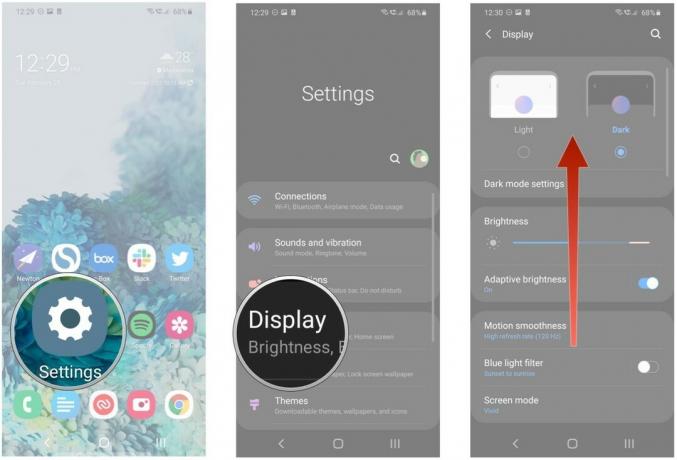 المصدر: Harish Jonnalagadda / Android Central
المصدر: Harish Jonnalagadda / Android Central - تحديد شريط التنقل.
- تحديد إيماءات ملء الشاشة.
-
صنبور المزيد من الخيارات لتكوين الإيماءات على هاتف S20.
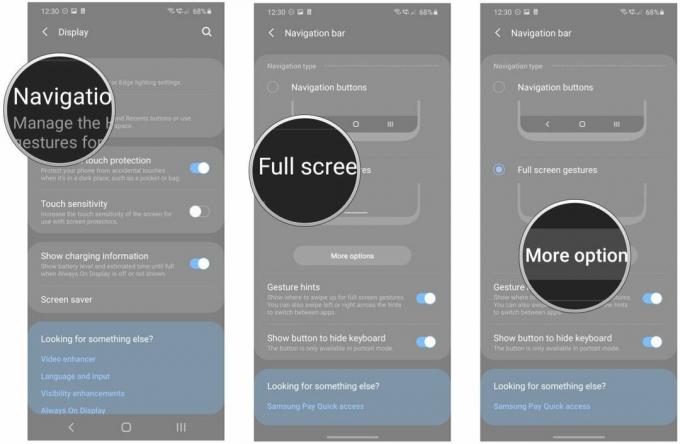 المصدر: Harish Jonnalagadda / Android Central
المصدر: Harish Jonnalagadda / Android Central - أختر انتقد من أسفل إذا كنت تريد إيماءات التنقل الافتراضية من Samsung. سيتعين عليك التمرير سريعًا لأعلى من ثلاث مناطق محددة في الجزء السفلي من الهاتف: القسم الموجود في أقصى اليسار هو العودة في التطبيق ، أسفل المنتصف للوصول إلى الشاشة الرئيسية ، واسحب لأعلى من الجانب الأيمن السفلي لعرض النظرة العامة قائمة طعام.
- تحديد انتقد من الجانبين وأسفل إذا كنت تريد إيماءات التنقل الافتراضية لنظام Android 10. في هذا الوضع ، ستنتقل إلى الداخل من أيٍّ من جانبي الشاشة للعودة ، واسحب لأعلى من أسفل الشاشة للانتقال إلى الشاشة الرئيسية ، وانتقل لأعلى مع الاستمرار للوصول إلى قائمة النظرة العامة.
-
اختر ال حساسية لفتة من شريط التمرير أسفل الشاشة بمجرد اكتشاف التنقل الذي يناسبك. هناك أربعة مستويات حساسية للاختيار من بينها.
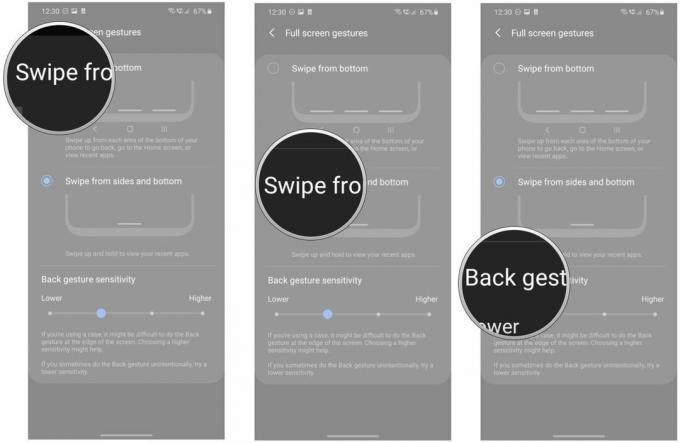 المصدر: Harish Jonnalagadda / Android Central
المصدر: Harish Jonnalagadda / Android Central
باستخدام One UI 2.0 على Galaxy S20 ، يمكنك اختيار الإيماءات التي تريد استخدامها. إذا كنت تريد استخدام مفاتيح التنقل القديمة ، فلن تحتاج إلى تغيير أي شيء. يمكنك أيضًا الاختيار من بين التنقل بالإيماءات من Samsung أو إيماءات التنقل الافتراضية في Android 10 إذا كنت مهتمًا بتجربة شيء جديد.
